
※当サイトはアフィリエイトプログラムを導入しており、当サイト経由による外部サイトでの購入や会員登録の成約などから当サイトが収益化を行うことがあります。詳細はプライバシーポリシーをご確認ください。
2024年3月の記事公開時、ブラウザFloorpを使う方法を紹介していましたが、Floorpが更新により標準機能としてのUser-Agentの変更ができなくなりました。そのため、2025年1月末にブラウザ拡張機能のUser-Agent Switcher and Managerを使った方法に記事を更新しました。
2023年末、私は長年使っていたWindowsをパソコンから消して、Linuxを導入しました。そして、2024年の確定申告をLinuxパソコンで完了させました。

「Linuxで確定申告できないから移行に躊躇している」という方のために、Linuxでの確定申告方法を共有したいと思います!
ただ、マイナンバーカードを使ってスマホでマイナポータルへログインするため、NFC(おサイフケータイ)機能を持つスマートフォンが必要です。
Linuxパソコンで確定申告をする方法(概要編)
必要なもの
- Linuxがインストールされたパソコン(ディストリビューション不問)
- User-Agent Switcher and Manager(ブラウザ拡張機能)
- NFC(おサイフケータイ)機能付きのスマートフォン
- マイナポータルアプリ
User-Agent Switcher and Managerのダウンロードは以下より。
- Chromium系ブラウザ用 Chrome/Edge/Vivaldi等
- Firefox系ブラウザ用 Firefox/Floorp/Zen等
ブラウザのユーザーエージェントを偽装する
確定申告サイトはLinux OSは動作対象外で、普通に接続しても先へ進めない仕様となっています。
© 確定申告書等作成コーナー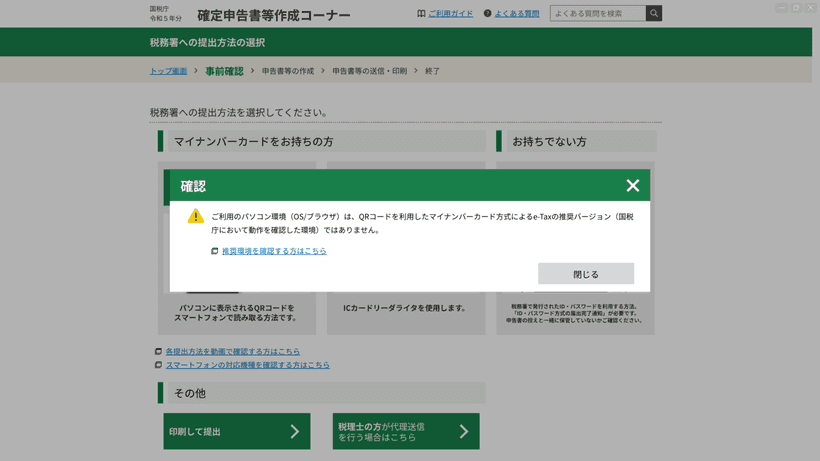
これは、アクセスしてきたユーザーのブラウザのデータから「ユーザーエージェント(ブラウザ名・OS名)」を解析し、ブラウザやOSによって表示を振り分けているためです。
ユーザーエージェント(UA)(英:User Agent)とは、ユーザーがウェブサイトにアクセスする際にウェブサイト側に送られる情報の1つで、「どんなOSでどんなブラウザを使っているか」等の内容が含まれています。
そのため、Linux版Chromeなどでアクセスすると、「お前、Linuxだな」と確定申告ページにバレてしまい、「進めません」表示がされ弾かれてしまいます。
これを、「User-Agent Switcher and Manager」でユーザーエージェントを偽装し、回避します。
ICカードリーダーの変わりにおサイフケータイを利用
Windowsで確定申告をしていたときは、SONY「PaSoRi」というICカードリーダーでマイナンバーカードを読み込ませていました。
しかし、ICカードリーダーを使っての確定申告では、パソコン側での事前準備として「マイナポータルアプリ」(exeファイル)のインストールが必要。Linuxではそれができません。
そのため、LinuxではスマートフォンのNFC機能をICカードリーダーとして使用します。
私は2021年頃に購入したAquos Sense4を使用しました。

Windowsでの事前設定と違い、スマホであればマイナポータルアプリを入れるだけなので、非常に楽です。
Linuxパソコンで確定申告をする方法(実践編)
User-Agent Switcher and Managerをブラウザに追加
User-Agent Switcher and Managerをお使いのブラウザにダウンロードし追加します。
- Chromium系ブラウザ用 Chrome/Edge/Vivaldi等
- Firefox系ブラウザ用 Firefox/Floorp/Zen等
ブラウザのユーザーエージェントを変更
User-Agent Switcher and Managerの追加が完了したら、拡張機能のアイコンから設定画面を開きます。
User-Agent Switcher and Managerのアイコンが表示されていない場合は、拡張機能マーク(パズルのピースのアイコン)をクリックすると、アイコン非表示状態の拡張機能のアイコンが見られます。
下段メニュー左上の「Options」をクリックして、オプション画面を開きます。
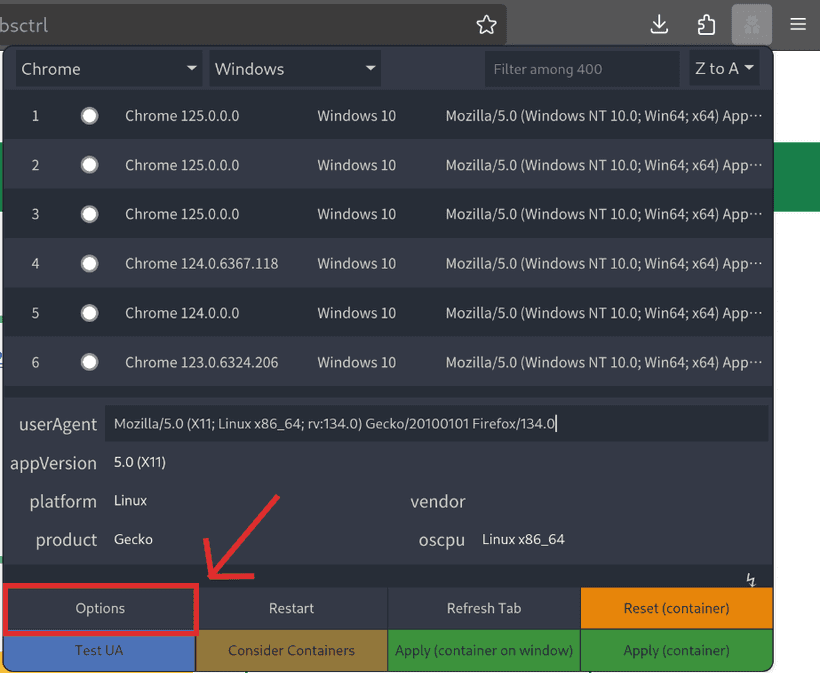
オプション画面で、「Black-List Mode」にチェックが入っていることを確認し、最下段の「Save」をクリックして保存。
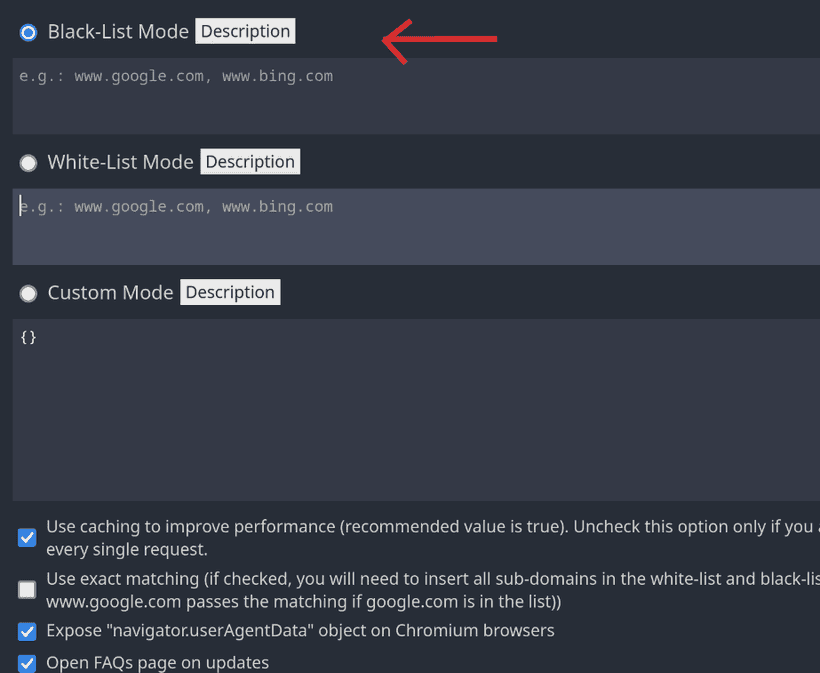
「Black-List Mode」は、”リストに追加したアドレスには偽装ユーザーエージェントを適用しない”設定です。

私は常時「Black-List Mode」です。Yahoo!ニュースの動画やTverも再生できます。Black-List Modeでうまくアクセスできないサイトが出てきた場合、リストにそのURLを追加しています。
ブラウザの拡張機能アイコンに戻り、右クリックでモード変更メニューを表示し、Switch to "black-list" modeを選択。
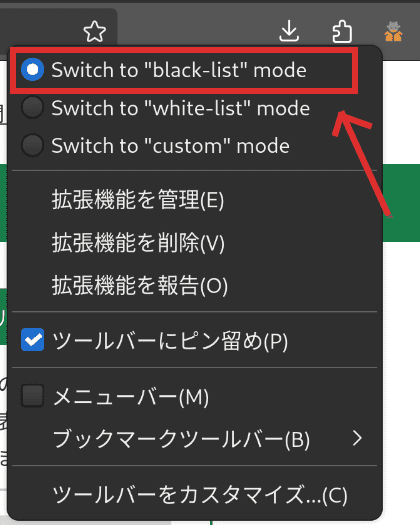
あとは、アイコンから左クリックで開く設定画面の「1. Chrome 125.0.0.0 Windows 10」にチェックを入れ、右下の「Apply (Container)」をクリックすればOK。
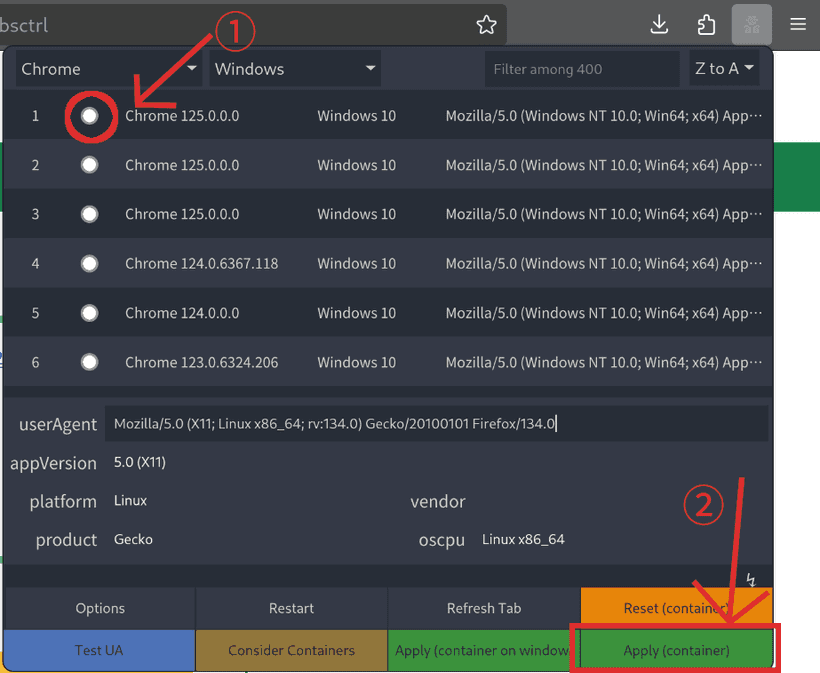
確定申告書等作成コーナーを開き、アイコンがオレンジ状態になっていればOKです。
© 確定申告書等作成コーナー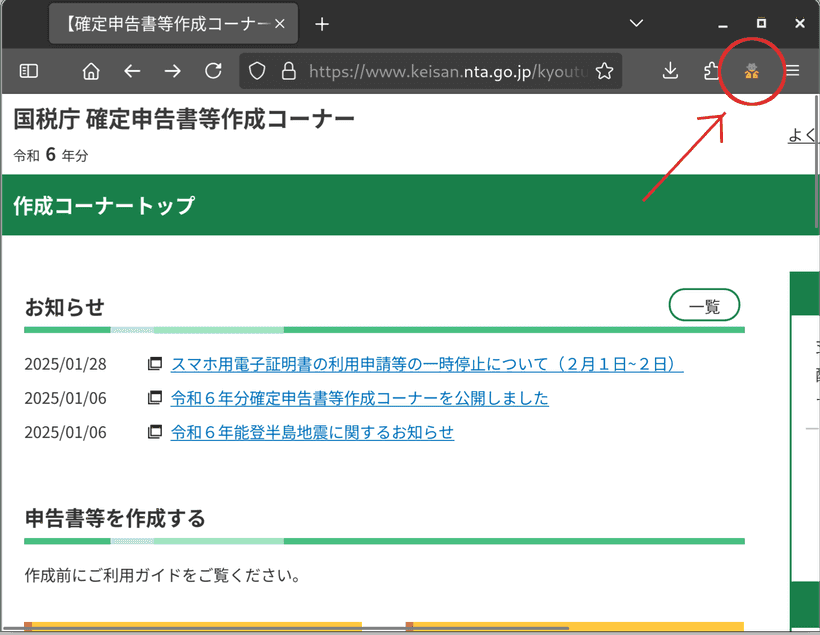
User-Agent Switcher and Managerのアイコンが表示されていない場合は、拡張機能マーク(パズルのピースのアイコン)をクリックすると、アイコン非表示状態の拡張機能のアイコンが見られます。
この状態で「確定申告書等作成コーナー」のサイトに行くと、あゝスバラシキかな。エラーなしに確定申告ページが開けてしまいます。
スマホにマイナポータルアプリをインストール
あとは、スマホに「マイナポータルアプリ」をインストールするだけです。
iPhoneの場合はAppStore、Androidの場合はGoogle Playストアからインストールしましょう。
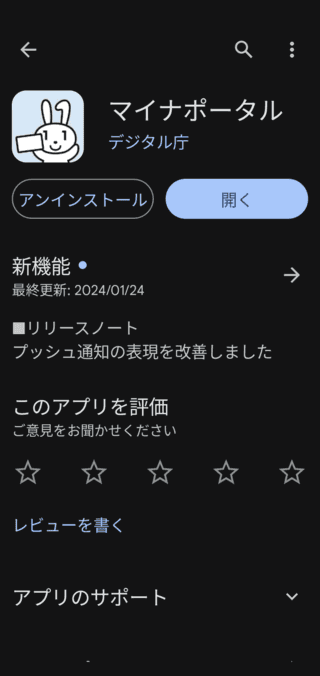
その後は「確定申告書等作成コーナー」の指示に従い、QRコード読み取りやカードの読み取りをすればOKです。簡単ですね。
© 確定申告書等作成コーナー

ICカードリーダーのPaSoRi、要らなくなってしまった・・・
まとめ・雑感
ブラウザのユーザーエージェントの偽装が簡単にできるこの時代、推奨環境しばりの意味はあるのだろうか・・・
そんな風に思わずにはいられない、お役所仕事の仕様設定。Linuxデスクトップはまだまだマイナーですが、世界シェアも着実に伸ばしていますし、何より無料で使えるOSなので、我ら貧乏人の選択肢としても考慮していただきたいものです。
そもそも、税金の支払いシステムをたった2社の特定の企業による商用OSに限定するのは、公益性という観点からも問題があるのではないでしょうか。
とは言え、複雑な設定なしにほんの少しの工夫で、このように官公庁によるアンチLinux仕様の回避も簡単にできます。
Linuxに興味がありつつもe-Taxについて心配をされている方々の参考になればうれしいです。
